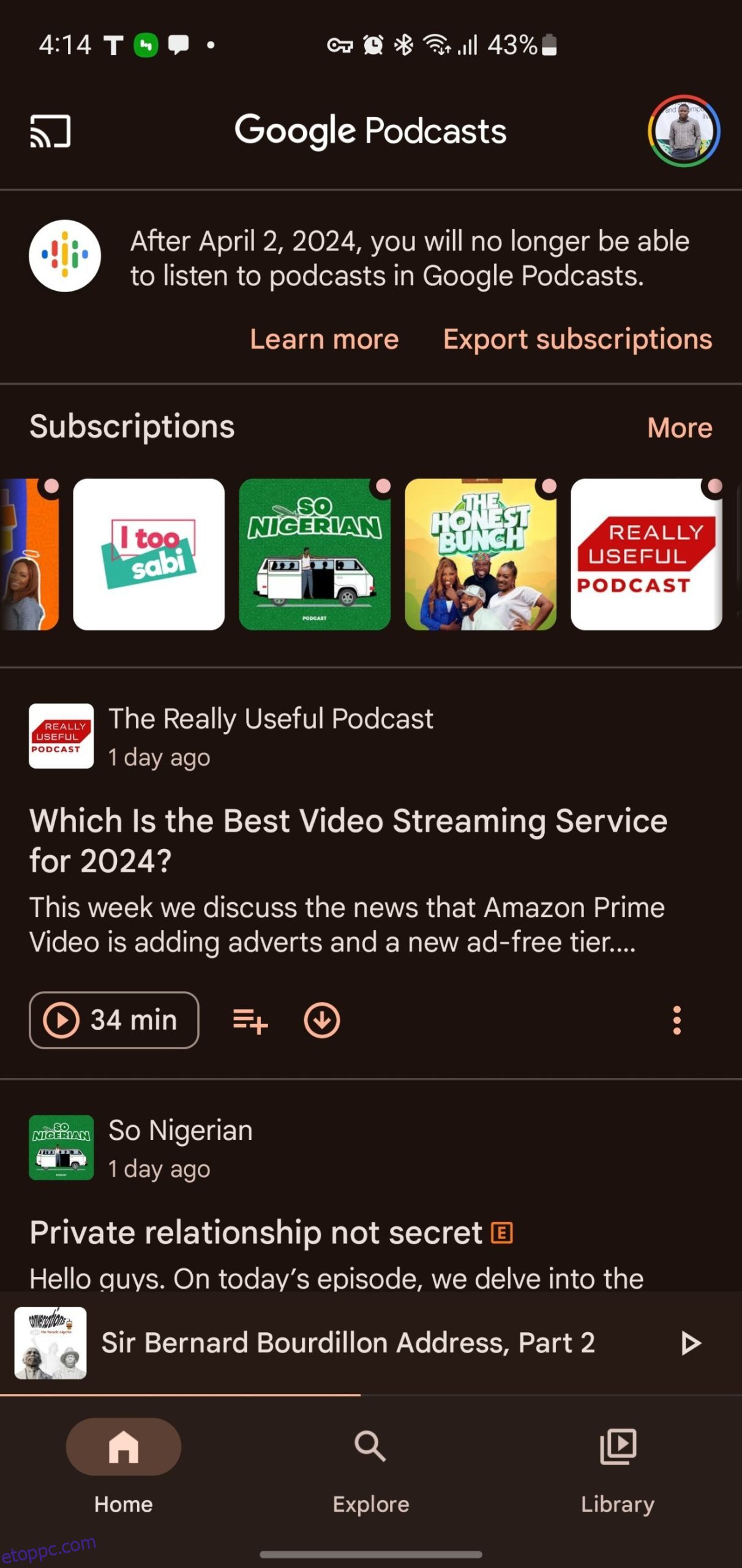Tartalomjegyzék
Kulcs elvitelek
- A Google leállítja a Google Podcastokat, de átviheti előfizetéseit más platformokra, például a YouTube Musicra, a Spotifyra, az Apple Podcastokra és a Pocket Castsra.
- Ha Google Podcast-előfizetéseidet át szeretnéd vinni a YouTube Music szolgáltatásba, használhatsz egy beépített funkciót.
- A podcastok podcast alkalmazásokba, például a Pocket Casts és a PodBean átviteléhez használhat közvetlen OPML-fájl importálást/exportálást is.
- A podcast-előfizetések Spotify szolgáltatásba való átviteléhez harmadik féltől származó, Pod Importer nevű eszközt kell használnia.
A Google az a Google Podcastok leállítása 2024 áprilisában. Szerencsére lehetséges (és viszonylag egyszerű) átvinni előfizetéseit más nagyobb podcast platformokra. Így viheti át podcastjait a Google Podcastokból a YouTube Music, a Spotify, az Apple Podcast és a Pocket Casts szolgáltatásba.
1. Google Podcast-előfizetések átvitele a YouTube Music szolgáltatásba
A YouTube Music az egyik legjobb Google Podcast-alternatíva a podcast-előfizetések importálásának egyszerűsége miatt. Csak néhány koppintással az alkalmazások között az összes kedvenc műsorod átkerül a YouTube Music szolgáltatásba.
A podcast-előfizetések YouTube Music szolgáltatásba történő exportálásához kövesse az alábbi lépéseket:
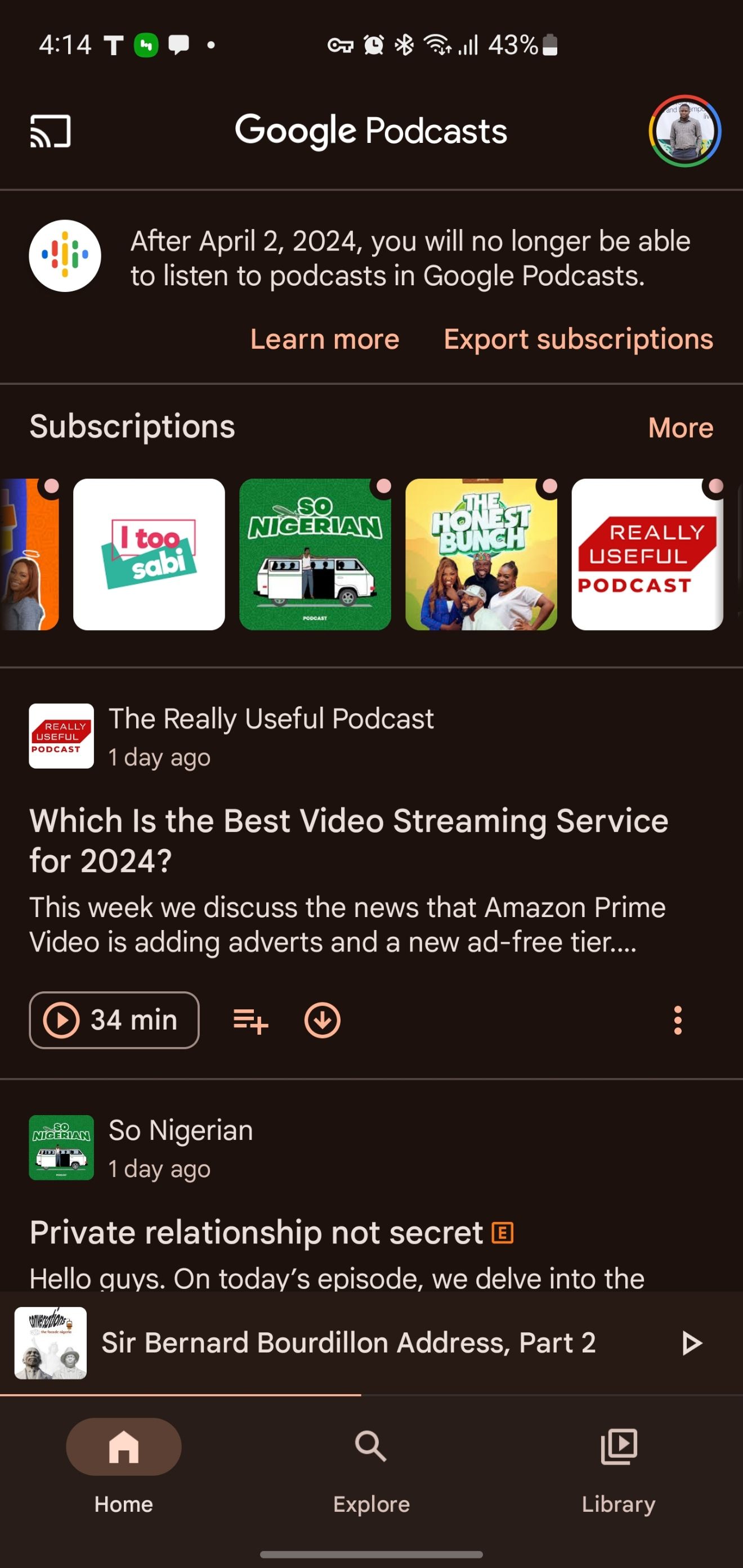

A Google Podcastokból átvitt műsorok nem jelennek meg a YouTube szerverein. Ezért lesz mellettük egy kis RSS-jelvény.
Ez az egyszerű exportálási funkció a YouTube Music választásának egyik előnye lehet. De az eszköz nem mindenki számára elérhető.
Ha nem látja az exportálási lehetőséget a Google Podcasts alkalmazásban, használja az alább ismertetett Google Takeouts módszert.
2. Google Podcast-előfizetések átvitele OPML importálással
Számos podcast-alkalmazás támogatja a közvetlen OPML-fájlok importálását és exportálását, amely lehetővé teszi az előfizetési adatok letöltését és egy másik alkalmazásba való átvitelét. Néhány jó példa ezekre az alkalmazásokra:
A folyamat során először letölt egy OPML-fájlt a Google Podcasts szolgáltatásból, majd importálja az új alkalmazásba.
A Google Podcastok exportfájljának beszerzése
A Google Podcasts adatainak exportálására két módszer létezik. Bár ezt a legegyszerűbb a Podcasts alkalmazásban megtenni, egyes felhasználók nem rendelkeznek exportálási lehetőséggel – ebben az esetben a Google Takeoutot kell használniuk.
Előfizetések exportálása a Google Podcastokból:
Ha nem találja az export-előfizetések szalaghirdetését, a Google Takeout lehetővé teszi Google Podcasts-fiókjának adatainak letöltését, beleértve a podcast-előfizetéseit is, átvitel céljából.
Kövesse az alábbi lépéseket a podcastok OPML-fájljának eléréséhez:
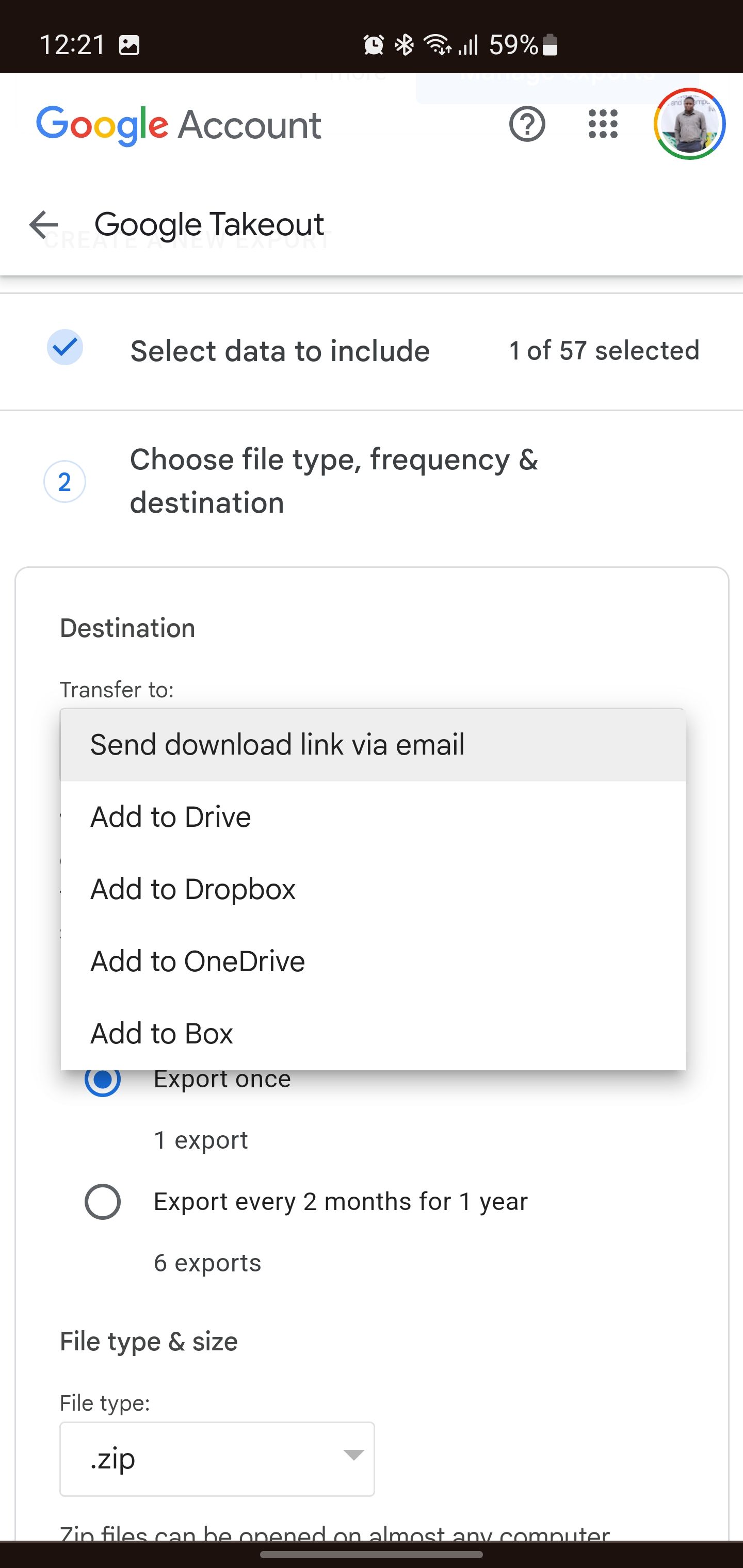
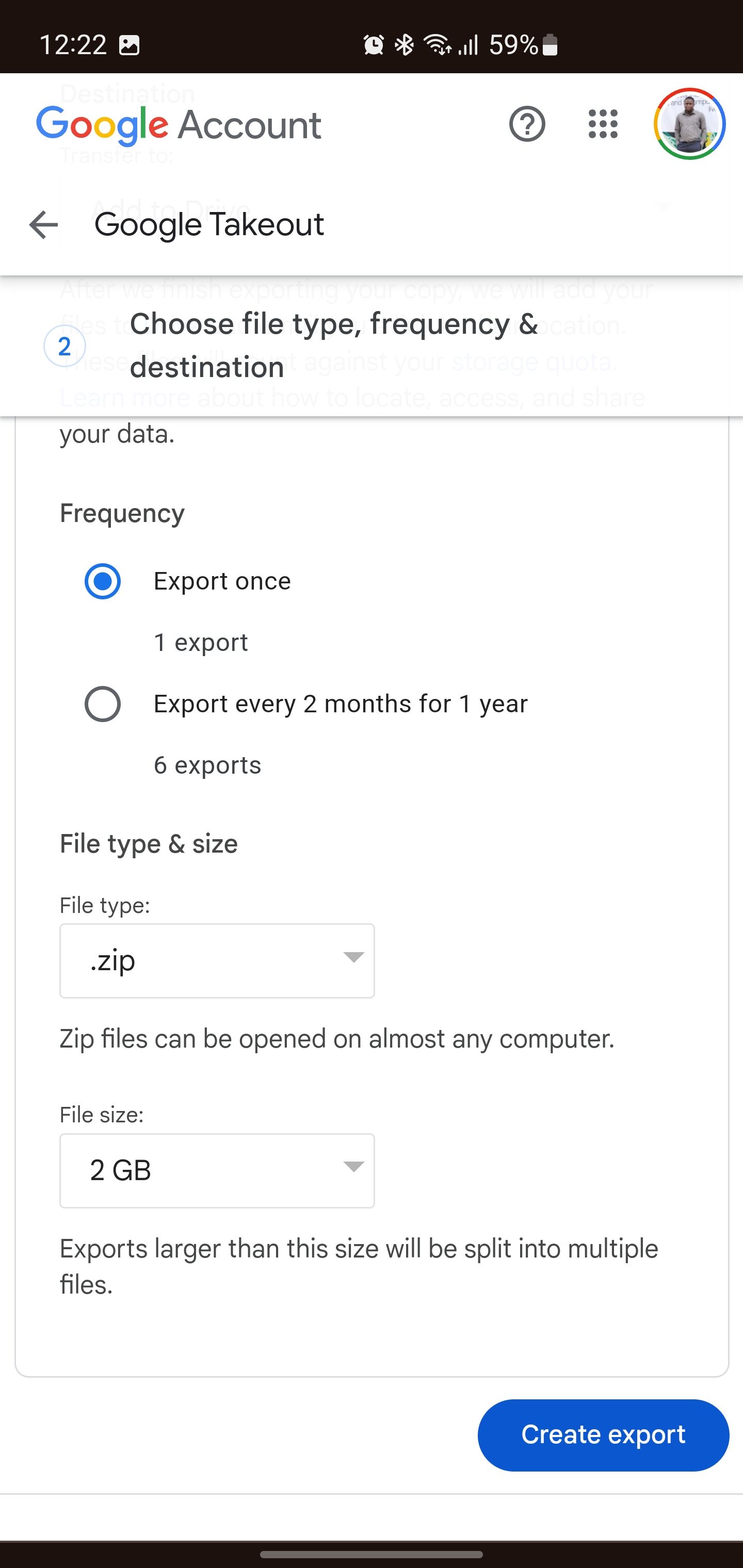
A Google Podcasts OPML-fájl importálása
Miután megvan az előfizetések exportfájlja, importálhatja azt a kívánt podcast alkalmazásba. Itt illusztrációként a Pocket Casts-ot használjuk, de a lépések hasonlóan érvényesek más podcast-alkalmazásokra is, amelyek támogatják az OPML-importálást.
3. A Google Podcast-előfizetések áttelepítése a Spotify szolgáltatásba
Nincs hivatalos módja annak, hogy podcast-előfizetéseit a Google Podcastokból a Spotify szolgáltatásba exportálja. A Spotify emellett nem rendelkezik natív funkcióval az OPML-fájlok importálásához.
Használhat azonban egy harmadik féltől származó eszközt is Pod importőr hogy átvigye előfizetéseit a Google Podcastokból a Spotify szolgáltatásba.
Miután letöltötte Google Podcast-előfizetési adatait a beépített alkalmazásexportáló eszköz vagy a Google Takeout segítségével, ideje a Pod Importerhez menni, és mindent átvinni a Spotifyba:
Egyes esetekben kisebb eltéréseket tapasztalhat a podcastok nevei között a Google Podcasts és a Spotify szolgáltatásban. Ha ez megtörténik, jelölje be az Incorrect Match feliratú podcast melletti négyzetet, hogy kihagyja az adott podcast átvitelét. Ez biztosítja, hogy csak a megfelelően egyező podcastok kerüljenek importálásra Spotify-fiókjába.
4. A Google Podcastokat manuálisan is hozzáadhatja az Apple Podcastokhoz és más Podcast-platformokhoz
Ha a cél podcast-platform nem rendelkezik OPML-importálási funkciókkal, például az Apple Podcastokkal, előfordulhat, hogy egyesével meg kell keresnie és újra elő kell fizetnie az egyes podcastokat. Ez időigényes és fárasztó lehet, különösen, ha sok podcastod van.
A legtöbb podcast azonban RSS-hírcsatorna URL-címén keresztül közreadja tartalmát. Tehát, ha megszerezheti egy műsor közvetlen RSS-hírcsatornáját, akkor keresés helyett egyszerűen csak beillesztheti ezt az URL-t.
Bár gyorsabbak, előfordulhat, hogy az RSS URL-ek nem érhetők el könnyen minden podcast-előállítónál.
Egy podcast RSS-hírcsatornájának importálása az Apple Podcastokon:
Ez nem a legegyszerűbb módszer, de szükség lehet rá, ha a podcast platform nem támogatja a többi módszert sem.
Javasoljuk, hogy Google Podcast-előfizetéseit mielőbb vigye át. Az előfizetéseit tartalmazó OPML-fájl jól jöhet a támogatott podcast-alkalmazások számára, lehetővé téve a tömeges importálást. Ha pedig az új podcast-alkalmazásodban nincs ilyen lehetőség, készülj fel manuálisan hozzáadni őket.